Introdução
Materiais controlam a aparência do objeto Grease Pencil. Eles definem a cor base e textura dos traços e áreas preenchidas.
Há sempre apenas um material ativo na lista (o selecionado). Quando você desenha, os novos strokes usam o material ativo.
Você pode sobrescrever a cor do material base usando as ferramentas em Vertex Mode ou a ferramenta Draw e Tint no Draw Mode.
O material sempre permanece ligado aos strokes, isso significa que qualquer mudança em um material irá mudar o visual de strokes já desenhados.
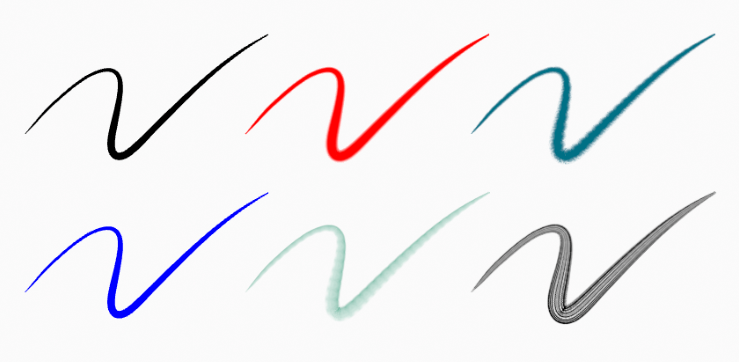
Mesmo traço ligado a diferentes materiais.
Grease Pencil Shader
The Grease Pencil shader creates a material that can work with strokes and/or filled areas of a Grease Pencil object.
Componentes traço e preenchimento
Stroke tem efeito somente nas linhas e Fill somente nas áreas determinadas por linhas fechadas (conectando os pontos de início e fim).
Nota
The shader is not yet a BSDF capable shader and can only be setting up on the Material Properties panel (it is not a shader node).
Configurando Materiais
Referência
- Mode:
Drawing Mode
- Panel:
- Atalho:
U
Materiais Grease Pencil podem ser criados no Material properties como qualquer outro material em Blender. Veja Material assignment para mais informações.
A 3D Viewport pode ser definida como Material Preview ou Rendered shading, para pre-visualizar como o material parece na cena.
Materiais Grease Pencil são blocos de dados que podem ser atribuídos a um ou mais objetos, e diferentes materiais podem ser atribuídos a diferentes strokes.
In Grease Pencil the brush settings together with the material used will define the look and feel of the final strokes.
Materials slots in the List view also have some extra controls that help to work with materials while drawing or editing lines.
Common Settings
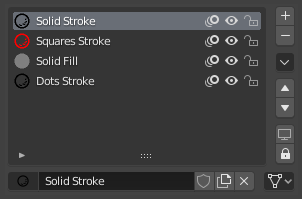
Painel de slots de materiais do Grease Pencil.
Próximo ao nome do material existem três ícones de botões que controlam propriedades comuns do material:
- Bloquear (ícone de cadeado)
Toggle material from being editable.
- Viewport/Render Visibility (eye icon)
Toggle material visibility in the viewport and in render.
- Onion Skinning (onion skin icon)
Alterna o uso do material para Onion Skinning.
Especiais
- Show All
Liga a visibilidade de cada material na lista.
- Hide Others
Desliga a visibilidade de cada material na lista excete o ativo.
- Lock All
Locks edition of all the materials in the list.
- Unlock All
Unlocks edition of all the materials in the list.
- Lock Unselected
Trava todos os materiais não usados nos strokes selecionados.
- Lock Unused
Trava e esconde todos os materiais não usados.
- Convert Materials to Vertex Color
Only keeps necessary materials and convert all materials base color to a Color Attribute.
- Extract Palette from Vertex Color
Add all used Color Attributes to a new Color Palette. See Color Palette.
- Copy Material to Selected
Copia o material ativo para o objeto Grease Pencil selecionado.
- Copy All Materials to Selected
Copia todos materiais para o objeto Grease Pencil selecionado.
- Merge Similar
Combines similar materials in the list and replace the strokes that use the one of the merged materials with the new one.
- Remove Unused Slots
Remove todos os materiais não usados.
Lock & Visibility General Controls
- Bloquear (ícone de cadeado)
Alterna se o material ativo é o único que pode ser editado e está visível.
- Visibility (screen icon)
Alterna se o material ativo é o único que pode ser editado e é visível.
Grease Pencil Shader
Materiais Grease Pencil usam um shader que define a aparência da superfície do stroke e fill.